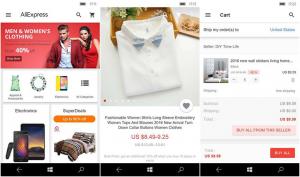Komprimujte súbor hibernácie v systéme Windows 10
Keď je v systéme Windows 10 povolená hibernácia, operačný systém vytvorí súbor s názvom hiberfil.sys v koreňovom adresári vášho disku C:. Chcel by som sa podeliť o to, ako môžete uvoľniť miesto na disku povolením kompresie súboru hibernácie v systéme Windows 10.
Komprimujte súbor hibernácie v systéme Windows 10
V tomto článku:
- Čo je súbor hibernácie v systéme Windows 10
- Ako komprimovať súbor hibernácie v systéme Windows 10
- Ako zrušiť kompresiu súboru hibernácie v systéme Windows 10
Čo je súbor hibernácie v systéme Windows 10
Hiberfil.sys ukladá obsah pamäte (RAM) pri hibernácii počítača. Keď prejdete z režimu hibernácie, systém Windows 10 tento súbor znova načíta a prenesie jeho obsah späť do pamäte. Pretože kapacita pamäte na moderných počítačoch sa neustále zvyšuje, súbor hibernácie zaberá značné miesto na disku.
Hoci môžete zakázať hibernáciu a použiť režim spánku alebo vždy nechať počítač napájaný, nie je to energeticky efektívny spôsob pre mobilné počítače. Tiež niektoré funkcie ako Rýchle spustenie v systéme Windows 10 závisí od zapnutia režimu hibernácie, aby sa operačný systém zaviedol rýchlejšie. Ak vypnete hibernáciu, stratíte výhody rýchleho spustenia.
Na vyriešenie problému so zvyšovaním kapacity RAM pridala spoločnosť Microsoft možnosť komprimovať súbor hibernácie v systéme Windows 7. To znamená, že súbor C:\hiberfil.sys nezaberá toľko miesta na disku ako kapacita vašej pamäte RAM. Môže zabrať podstatne menej miesta na disku, dokonca až 50 % nainštalovanej kapacity RAM. Toto je fantastické vylepšenie, ktoré spoločnosť Microsoft urobila v systéme Windows 7 a novších, ale predvolene je vypnuté. Pozrime sa, ako ho zapnúť.
Ako komprimovať súbor hibernácie v systéme Windows 10
- Otvorte zvýšený príkazový riadok.
- Zadajte nasledujúci príkaz:
powercfg hibernácia veľkosť NN
kde NN je požadovaná veľkosť súboru hiberfile.sys v percentách z celkovej pamäte.
powercfg hibernate veľkosť 60
Tým sa súbor hibernácie nastaví na 60 % z 8 GB RAM, teda len 4,8 GB. Ušetrí vám 3,2 GB miesta na disku.
Aj keď máte iba 4 GB alebo 3 GB RAM, nastavenie na 50 % vám ušetrí 2 GB alebo 1,5 GB miesta na disku. Takže toto je veľmi skvelá optimalizácia, ktorú môžete vždy vykonať na každom systéme Windows. Na disku C: budete mať viac voľného miesta ako predtým.
Ako zrušiť kompresiu súboru hibernácie v systéme Windows 10
- Otvorte zvýšený príkazový riadok.
- Zadajte nasledujúci príkaz:
powercfg hibernate veľkosť 100
Tým sa zakáže kompresia súboru hibernácie v systéme Windows 10. To je všetko.
To isté sa dá urobiť v Windows 8.1 a Windows 8.